如何查明我的 Windows 10 筆記本電腦配備的顯卡是什麼?如何檢查戴爾筆記本電腦上的顯卡?如何檢查華碩筆記本電腦的顯卡?這些都是大家都想知道的問題。幸運的是,這篇文章提供了在 Windows 10 和 Windows 11 中檢查筆記本電腦顯卡的 5 種方法或方法。無論您使用的是戴爾、惠普、聯想還是華碩,都沒有關係。
與此同時,圖形技術內置於每台計算機中,負責從創建桌面到解碼電影再到顯示要求較高的 PC 遊戲的所有事務。目前大多數 PC 均配備來自 Intel、NVIDIA 或 AMD 的圖形處理單元 (GPU)。
同時,圖形卡(通常稱為視頻卡、顯示卡或圖形適配器) ,是計算機硬件。它負責創建屏幕上顯示的所有文本和圖像。如今,每個處理器都配備了集成顯卡。
雖然計算機的 CPU 和 RAM 至關重要,但在玩 PC 遊戲時,GPU 通常是最重要的組件。如果您的 GPU 不夠強大,您將無法玩較新的 PC 遊戲,或者您必須在較低的圖形設置下玩它們。有些計算機具有低功耗“集成”或“板載”顯卡,而其他計算機則具有強大的“專用“或“離散“顯卡(有時稱為視頻卡。)以下是如何找出您的 Windows 計算機擁有哪些圖形硬件。
因此,以下是在 Windows 10 或 Windows 中檢查筆記本電腦顯卡的方法11:
方法一、通過設置查看筆記本電腦的顯卡
您還可以通過顯示設置輕鬆查看筆記本電腦的顯卡信息。
第 1 步。按 Windows 鍵 + I 打開設置。
第 2 步。轉到系統 >顯示。
步驟 3。點擊高級顯示。
第 4 步。在這裡您可以了解您的電腦有哪些顯卡,並查看其詳細參數。
通過設置檢查筆記本電腦上的顯卡
方法2.通過任務管理器檢查
按同時按下快捷鍵Ctrl+Shift+Esc可快速打開任務管理器。點擊窗口頂部的性能選項卡,然後在邊欄中選擇GPU 0。在這裡您可以了解您的計算機配備的顯卡並查看其詳細參數。 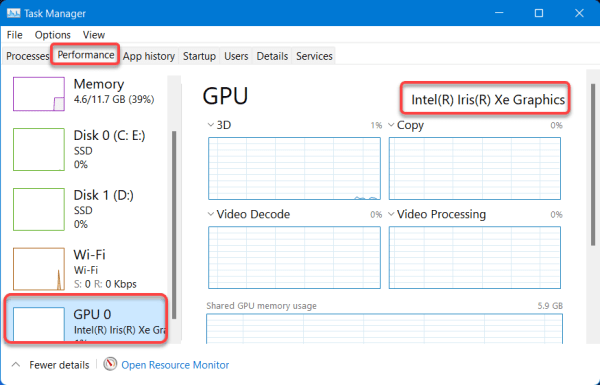
通過任務管理器檢查
方法3.通過設備管理器查看筆記本電腦上的顯卡
要使用設備管理器確定計算機上安裝的顯卡,請使用以下步驟:
第 1 步。右鍵單擊開始菜單按鈕,然後選擇設備管理器。
步驟 2。展開顯示適配器選項。
第 3 步。確認顯卡的製造商和型號。
通過設備管理器在筆記本電腦上查看顯卡
方法 4. 在 Windows 10/11 上使用 DirectX 診斷工具檢查顯卡按 Windows 鍵 + R 打開運行。輸入 dxdiag 並按Enter 打開DirectX Diagnostic工具。然後,在您的 Windows 10/11 PC/筆記本電腦上,單擊顯示選項卡選項卡,查看顯卡的具體信息,包括顯卡名稱、製造商、驅動程序型號/版本/日期、和更多。 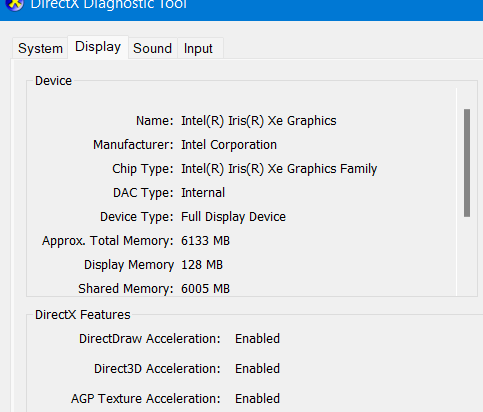
使用 DirectX 診斷工具在 Windows 10/11 上檢查顯卡
方法 5. 使用系統信息檢查筆記本電腦上的顯卡


